Cài Đặt Blog
Cách Thay Đổi Cách Hiển Thị Giá Của Các Sản Phẩm Có Biến Thể Trong Woocommerce?
Nếu bạn không thích cách hiển thị khoảng giá mặc định của những sản phẩm có nhiều biến thể trong Woocommerce.
Tốt thôi, Thịnh có giải pháp dành cho bạn ngay đây.
Với một vài tuỳ biến thôi, bạn sẽ có thể thay đổi cách hiển thị giá của các sản phẩm có biến thể từ khoảng giá thành giá chỉ từ…
Ok bắt đầu ngay nhé.
Hiển thị giá của các sản phẩm có biến thể trong Woocommerce mặc định nhìn như thế nào?
Đây là cách hiển thị giá của những sản phẩm có biến thể trong Woocomerce bạn nè.
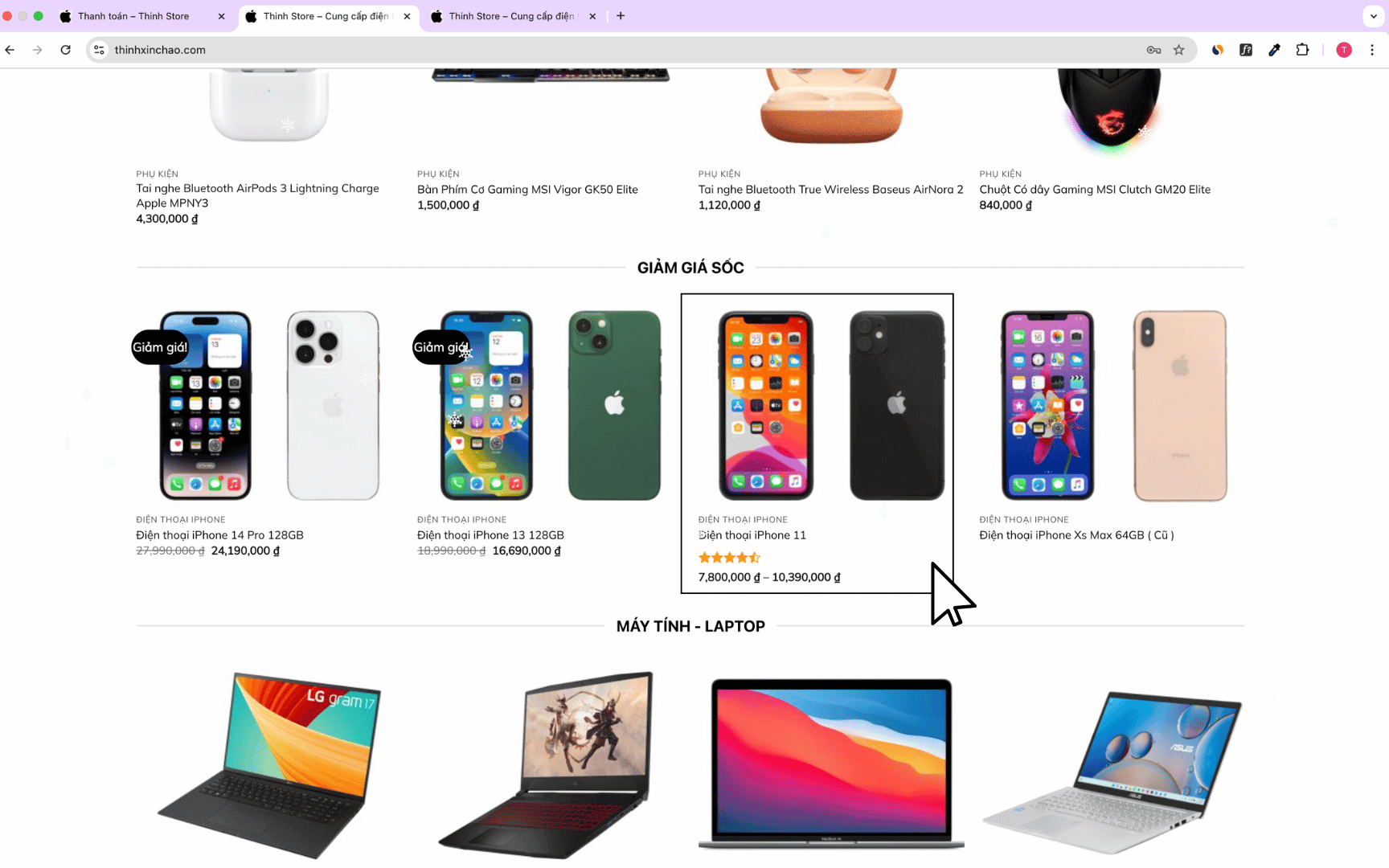
Thú thật thì nhìn nó cũng bình thường, không đến mức quá tệ, nhưng nhìn giá thì nó hơi bị rối con mắt thiệt.
Vậy bạn có muốn thay đổi nhìn sẽ như thế này?
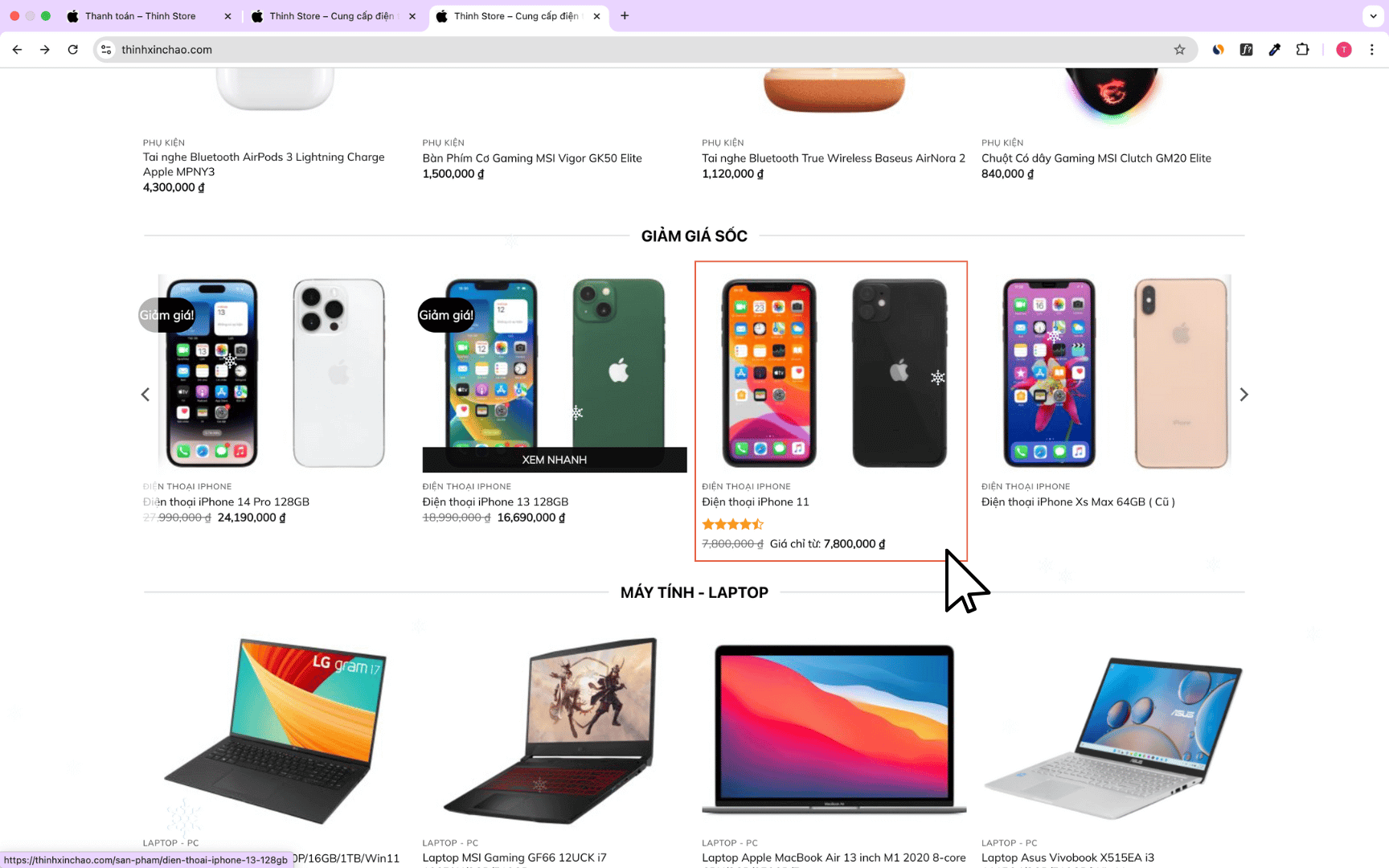
Nhìn thuần việt hơn rất nhiều phải không nào hehe.
Giá chỉ từ =)) nhìn thích mắt thiệt sự ấy nhỉ. Thịnh thấy nó thuần việt và dễ hiểu, dễ kích thích khách chủ động ấn vào xem sản phẩm.
Xem thêm bài hướng dẫn khác của Thịnh ở đây:
Cách Export Email hàng loạt trong trang đơn hàng order Woocommerce
Cách chặn bình luận spam mọi bài viết, sản phẩm trên website của bạn
Cách tạo nút đếm ngược để hiển thị mật khẩu trên Website WordPress
Cách thay đổi cách hiển thị giá cho các sản phẩm có biến thể trong woocommerce?
Để làm giống như Thịnh Demo ở bên trên, bạn chỉ cần thêm đoạn code sau vào file functions.php.
Đường dẫn thêm như sau:Giao diện —-> Sửa tệp tin giao diện —-> functions.php —-> Dán đoạn code rùi bấm lưu lại.
Đoạn code giúp thay đổi cách hiển thị giá cho các sản phẩm có biến thể ở dưới đây
function wc_wc20_variation_price_format( $price, $product ) {
//Main Price
$prices = array( $product->get_variation_price( 'min', true ), $product->get_variation_price( 'max', true ) );
$price = $prices[0] !== $prices[1] ? sprintf( __( 'Giá từ: %1$s', 'woocommerce' ), wc_price( $prices[0] ) ) : wc_price( $prices[0] );
// Sale Price
$prices = array( $product->get_variation_regular_price( 'min', true ), $product->get_variation_regular_price( 'max', true ) );
sort( $prices );
$saleprice = $prices[0] !== $prices[1] ? wc_price( $prices[0] ) : wc_price( $prices[0] );
if ( $price !== $saleprice ) {
$price = '<del>' . $saleprice . '</del> <ins>' . $price . '</ins>';
}
return $price;
}
add_filter( 'woocommerce_variable_sale_price_html', 'wc_wc20_variation_price_format', 10, 2 );
add_filter( 'woocommerce_variable_price_html', 'wc_wc20_variation_price_format', 10, 2 );Bạn chỉ cần copy và dán vào file functions.php là xong nhé.
Thịnh chúc bạn áp dụng thành công lên Website của bạn nè.



